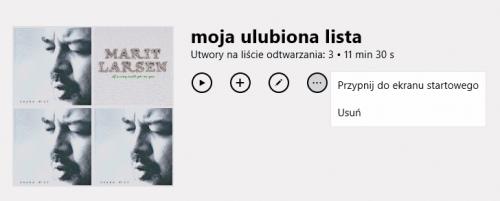Szybszy dostęp

Aby otworzyć utwór za pomocą programu Muzyka, kliknij go prawym przyciskiem myszy i z menu kontekstowego wybierz Otwórz za pomocą oraz Muzyka.
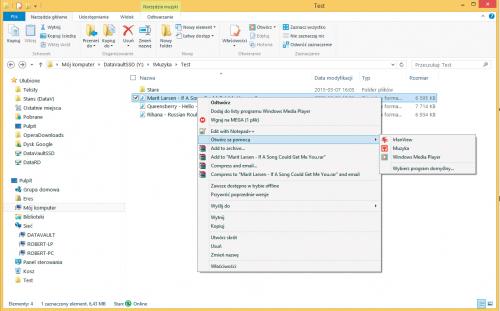

Po włączeniu Muzyka skanuje system w poszukiwaniu multimediów. Jeżeli aplikacja nie znajdzie plików muzycznych w domyślnych katalogach systemu, poinformuje cię o tym i poprosi o wskazanie katalogów z utworami. Kliknij łącze Zmień, gdzie szukać.
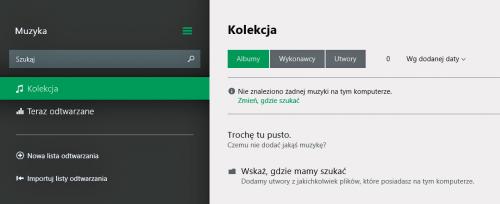

Zobaczysz listę monitorowanych folderów. Kliknij przycisk ze znakiem plusa, by dodać do niej własne lokalizacje. Odszukaj katalog na dysku, otwórz go i kliknij przycisk Dodaj ten folder do biblioteki Muzyka. Uwaga, w trakcie dodawania możesz zobaczyć komunikat o błędzie indeksowania. Oznacza on, że katalog, który chcesz dodać do listy, nie jest indeksowany na potrzeby wyszukiwarki. Zwykle jest to wynik próby dodania do listy katalogu sieciowego. Kliknij przycisk Gotowe.
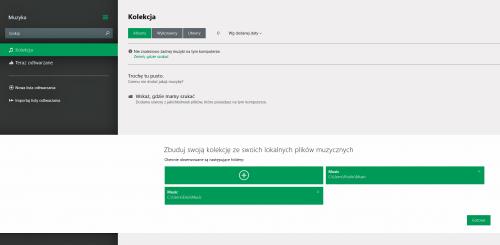

Po chwili program uzupełni albumy okładkami płyt (o ile są dostępne). Aby przypiąć album do ekranu startowego, kliknij album prawym przyciskiem myszki i wybierz polecenie Przypnij do ekranu startowego.

Jeżeli chcesz uruchomić odtwarzanie, wybierz Odtwórz wybrane. Ikona aplikacji widoczna na pasku zadań pozwala sterować odtwarzaniem. Wystarczy umieścić nad nią kursor, by uzyskać możliwość przełączenia się do kolejnego utworu, powrotu do poprzedniego czy włączenia pauzy.

Z ulubionych plików możesz stworzyć listę odtwarzania. Kliknij w tym celu polecenie Nowa lista odtwarzania widoczne na pasku po lewej stronie ekranu, nadaj liście nazwę, i zapisz ją za pomocą przycisku Zapisz. Zaznacz prawym przyciskiem myszy albumy bądź utwory, które chcesz umieścić na liście, kliknij przycisk dodaj do i wskaż listę, do której chcesz je dodać.
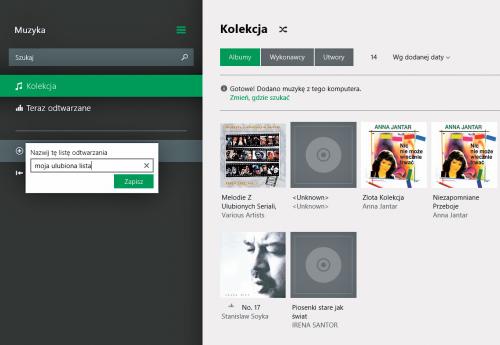

Kliknij listę na pasku po lewej. Jeżeli chcesz ją przypiąć do ekranu startowego, kliknij przycisk Więcej, a następnie polecenie Przypnij do ekranu startowego.